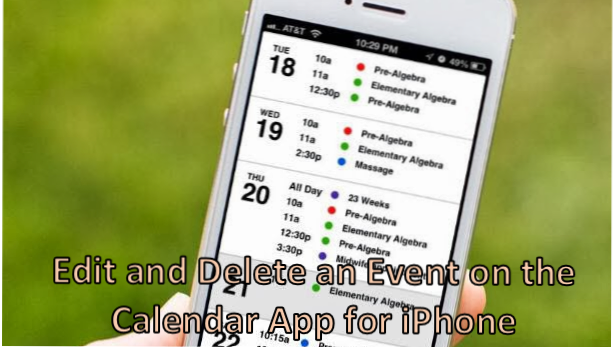
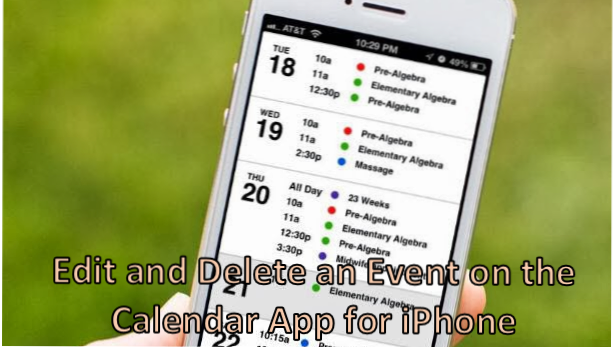
Puede usar su iPhone como un planificador diario para organizar su apretada agenda. La aplicación Calendario en su teléfono le permite programar eventos y recordatorios en su iPhone. Los eventos del calendario te ayudan a realizar un seguimiento de tus próximos planes para el día, semana o mes. A medida que cambia su programación, puede realizar cambios en los eventos existentes y también puede eliminarlos por completo. Este tutorial explica cómo editar y eliminar eventos en tu iPhone.
Cómo editar un evento en la aplicación Calendario en iPhone
Una vez que haya agregado eventos a la aplicación Calendario en su iPhone, puede editarlos según sea necesario en su dispositivo. Para cambiar los detalles de un evento, siga estos procedimientos:
1. Ve a tu Casa pantalla presionando el botón Inicio en la parte central del teléfono.
2. Desde la pantalla de inicio, ubique el Calendario la aplicación Toque en el icono para abrir la aplicación.
3.En el calendario, elige una fecha que tiene un evento programado
4.Pulse sobre el evento que quieres editar
5.En la página Evento, toque en Editar botón en la parte superior derecha de la pantalla. 
6. Ahora puedes comenzar a editar El nombre del evento, la fecha y otros detalles.
7. Cuando haya terminado de editar, toque Hecho Botón en la parte superior derecha de la pantalla.
8. Has editado correctamente un evento en tu calendario.
Cómo eliminar un evento en la aplicación Calendario en iPhone
Si desea eliminar por completo un evento o recordatorio en su calendario, puede eliminarlo. Para eliminar un evento en la aplicación Calendario de tu iPhone, sigue estos procedimientos:
1. Ve a tu Casa pantalla presionando el botón Inicio en la parte central del teléfono.
2. Desde la pantalla de inicio, ubique el Calendario la aplicación Toque en el icono para abrir la aplicación.
3.En el calendario, elige una fecha que tiene un evento programado 
4.Pulse sobre el evento que quieres borrar.
5.Pulse sobre el Eliminar evento Botón en la parte media inferior de la pantalla.
6. Confirme la acción tocando el botón emergente que dice Eliminar evento. Si elige no eliminar el evento, toque en Cancelar en su lugar, o presione el botón Inicio para volver a la pantalla de Inicio sin hacer ningún cambio. 
7.Has terminado. El evento ha sido eliminado de su aplicación Calendario.
Acaba de aprender a editar y eliminar eventos de Calendario en su iPhone. Si tiene problemas con alguno de los pasos presentados, déjenos un comentario en la sección a continuación.

